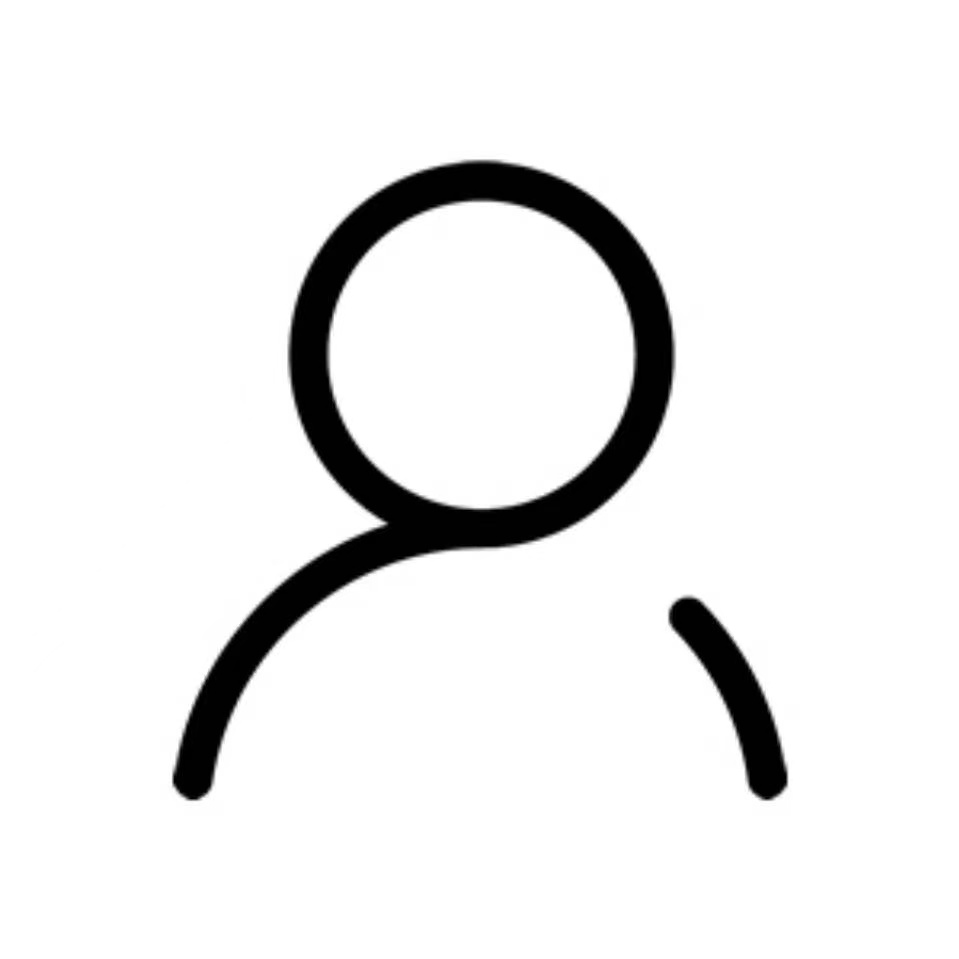搜索到
27
篇与
Docker
相关的结果
-
 Docker安装Bark Server {anote icon="fa-github" href="https://github.com/Finb/bark-server" type="info" content="bark-server"/}镜像finab/bark-server安装命令docker run -dt \ --name=bark server \ --restart=always \ -p <访问端口>:8080 \ -v /<磁盘路径>/bark-data:/data \ finab/bark-serverdocker-compose1. mkdir bark-server && cd bark-server 2. 新建 docker-compose.yaml 文件,输入下面代码 3. docker-compose up -d # docker-compose.yaml version: '3.8' services: bark-server: image: finab/bark-server container_name: bark-server restart: always volumes: - ./data:/data ports: - "8080:8080"
Docker安装Bark Server {anote icon="fa-github" href="https://github.com/Finb/bark-server" type="info" content="bark-server"/}镜像finab/bark-server安装命令docker run -dt \ --name=bark server \ --restart=always \ -p <访问端口>:8080 \ -v /<磁盘路径>/bark-data:/data \ finab/bark-serverdocker-compose1. mkdir bark-server && cd bark-server 2. 新建 docker-compose.yaml 文件,输入下面代码 3. docker-compose up -d # docker-compose.yaml version: '3.8' services: bark-server: image: finab/bark-server container_name: bark-server restart: always volumes: - ./data:/data ports: - "8080:8080" -
 Docker安装IPsec VPN 服务器 Github:https://github.com/hwdsl2/docker-ipsec-vpn-server镜像hwdsl2/ipsec-vpn-serverquay.io/hwdsl2/ipsec-vpn-server# 修改标签 docker image tag quay.io/hwdsl2/ipsec-vpn-server hwdsl2/ipsec-vpn-server安装命令docker run -d \ --name ipsec-vpn-server \ --restart=always \ --privileged \ -v ikev2-vpn-data:/etc/ipsec.d \ -v /lib/modules:/lib/modules:ro \ -p 500:500/udp \ -p 4500:4500/udp \ -e VPN_IPSEC_PSK=<your_ipsec_pre_shared_key> \ -e VPN_USER=<your_vpn_username> \ -e VPN_PASSWORD=<your_vpn_password> \ hwdsl2/ipsec-vpn-server如何使用如果安装命令未添加环境变量命令,用docker logs ipsec-vpn-server查看默认信息在命令输出中查找这些行:Server IP: 你的VPN服务器IPIPsec PSK: 你的IPsec预共享密钥Username: 你的VPN用户名Password: 你的VPN密码
Docker安装IPsec VPN 服务器 Github:https://github.com/hwdsl2/docker-ipsec-vpn-server镜像hwdsl2/ipsec-vpn-serverquay.io/hwdsl2/ipsec-vpn-server# 修改标签 docker image tag quay.io/hwdsl2/ipsec-vpn-server hwdsl2/ipsec-vpn-server安装命令docker run -d \ --name ipsec-vpn-server \ --restart=always \ --privileged \ -v ikev2-vpn-data:/etc/ipsec.d \ -v /lib/modules:/lib/modules:ro \ -p 500:500/udp \ -p 4500:4500/udp \ -e VPN_IPSEC_PSK=<your_ipsec_pre_shared_key> \ -e VPN_USER=<your_vpn_username> \ -e VPN_PASSWORD=<your_vpn_password> \ hwdsl2/ipsec-vpn-server如何使用如果安装命令未添加环境变量命令,用docker logs ipsec-vpn-server查看默认信息在命令输出中查找这些行:Server IP: 你的VPN服务器IPIPsec PSK: 你的IPsec预共享密钥Username: 你的VPN用户名Password: 你的VPN密码 -
 Docker安装wordpress 镜像snowdreamtech/wordpress:latest安装命令# 根据实际情况修改配置信息 docker run -d \ --name=wordpress \ --restart unless-stopped \ -e TZ=Asia/Shanghai \ -e WORDPRESS_DB_NAME='wordpress' \ -e WORDPRESS_DB_USER='test' \ -e WORDPRESS_DB_PASSWORD='test' \ -e WORDPRESS_DB_HOST='mariadb' \ -e WORDPRESS_DB_CHARSET='utf8mb4' \ -e WORDPRESS_DB_COLLATE='utf8mb4_unicode_ci' \ -p 80:80 \ -v /path/to/languages:/var/lib/nginx/html/wp-content/languages \ -v /path/to/plugins:/var/lib/nginx/html/wp-content/plugins \ -v /path/to/themes:/var/lib/nginx/html/wp-content/themes \ -v /path/to/uploads:/var/lib/nginx/html/wp-content/uploads \ snowdreamtech/wordpress:latest
Docker安装wordpress 镜像snowdreamtech/wordpress:latest安装命令# 根据实际情况修改配置信息 docker run -d \ --name=wordpress \ --restart unless-stopped \ -e TZ=Asia/Shanghai \ -e WORDPRESS_DB_NAME='wordpress' \ -e WORDPRESS_DB_USER='test' \ -e WORDPRESS_DB_PASSWORD='test' \ -e WORDPRESS_DB_HOST='mariadb' \ -e WORDPRESS_DB_CHARSET='utf8mb4' \ -e WORDPRESS_DB_COLLATE='utf8mb4_unicode_ci' \ -p 80:80 \ -v /path/to/languages:/var/lib/nginx/html/wp-content/languages \ -v /path/to/plugins:/var/lib/nginx/html/wp-content/plugins \ -v /path/to/themes:/var/lib/nginx/html/wp-content/themes \ -v /path/to/uploads:/var/lib/nginx/html/wp-content/uploads \ snowdreamtech/wordpress:latest -
 Docker安装FRPS、FRPC Github:https://github.com/snowdreamtech/frp镜像snowdreamtech/frps:latest snowdreamtech/frpc:latest安装命令先创建frps.toml或frpc.tomlmkdir /<磁盘路径> vi /<磁盘路径>/frps(c).toml# frps docker run -d \ --name frps \ --restart=always \ -v /<磁盘路径>/frps.toml:/etc/frp/frps.toml \ snowdreamtech/frps:latest# frpc docker run -d \ --name=frpc \ --restart=always \ -v /<磁盘路径>/frpc.toml:/etc/frp/frpc.toml \ snowdreamtech/frpc:latestfrps.toml或frpc.toml配置文件参考文章 frp内网穿透toml配置
Docker安装FRPS、FRPC Github:https://github.com/snowdreamtech/frp镜像snowdreamtech/frps:latest snowdreamtech/frpc:latest安装命令先创建frps.toml或frpc.tomlmkdir /<磁盘路径> vi /<磁盘路径>/frps(c).toml# frps docker run -d \ --name frps \ --restart=always \ -v /<磁盘路径>/frps.toml:/etc/frp/frps.toml \ snowdreamtech/frps:latest# frpc docker run -d \ --name=frpc \ --restart=always \ -v /<磁盘路径>/frpc.toml:/etc/frp/frpc.toml \ snowdreamtech/frpc:latestfrps.toml或frpc.toml配置文件参考文章 frp内网穿透toml配置 -
 Docker安装NginxProxyManager 镜像docker.io/jc21/nginx-proxy-manager:latestjc21/nginx-proxy-manager:latest安装命令docker run -d \ --name=NginxProxyManager \ --restart=unless-stopped \ -v /<磁盘路径>/data:/data \ -v /<磁盘路径>/letsencrypt:/etc/letsencrypt \ -p <访问端口>:80 \ -p <管理端口>:81 \ -p <访问端口>:443 \ docker.io/jc21/nginx-proxy-manager:latest如何使用打开浏览器访问http(s)://{ip}:<管理端口>默认管理用户额密码:Email: admin@example.comPassword: changeme
Docker安装NginxProxyManager 镜像docker.io/jc21/nginx-proxy-manager:latestjc21/nginx-proxy-manager:latest安装命令docker run -d \ --name=NginxProxyManager \ --restart=unless-stopped \ -v /<磁盘路径>/data:/data \ -v /<磁盘路径>/letsencrypt:/etc/letsencrypt \ -p <访问端口>:80 \ -p <管理端口>:81 \ -p <访问端口>:443 \ docker.io/jc21/nginx-proxy-manager:latest如何使用打开浏览器访问http(s)://{ip}:<管理端口>默认管理用户额密码:Email: admin@example.comPassword: changeme